Tourenplanung mit BRouter-Web
Packrafting, Bikerafting, Trekrafting – für all diese wunderbaren Aktivitäten möchte man meist im Vorfeld eine konkrete Tour planen, der man dann entspannt nachgehen kann. Ich habe lang mit GPSies.com gearbeitet, was es aber seit ein paar Jahren leider nicht mehr gibt. Auf der Suche nach würdigen Alternativen bin ich auf „BRouter-Web“ gestoßen. Diese webbasierte Lösung kommt ganz ohne eine App aus und ist zudem noch kostenlos. Wie Du sie am besten nutzt, erfährst Du in diesem Beitrag.
Wenn Du mal versucht hast, schnell und einfach eine Paddel-, Rad- oder Wandertour zu planen, bist Du vielleicht auch schon an diversen Apps verzweifelt. Die eine App bietet keine Planung von Flusstouren, die andere kostet jedes Jahr Geld, obwohl man nur einen Bruchteil der Funktionalität nutzen möchte, und wieder andere sind schlichtweg umständlich zu bedienen… Anders ist das mit der Webseite von BRouter-Web.
Tourenplanung schnell & einfach
Diese kostenlose Webseite bietet alles, was das Tourenplanungsherz begehrt. Es lassen sich damit auf verschiedenen Geräten schnell und einfach Routen mit verschiedenen Aktivitätsprofilen planen, die anschließend in unterschiedlichen Formaten exportiert werden können. So lassen sich Fluss-, Rad- oder Wandertouren in sehr kurzer Zeit auf ein geeignetes Navigationsgerät bringen.
Der Aufbau dieser Webanwendung ist denkbar einfach:
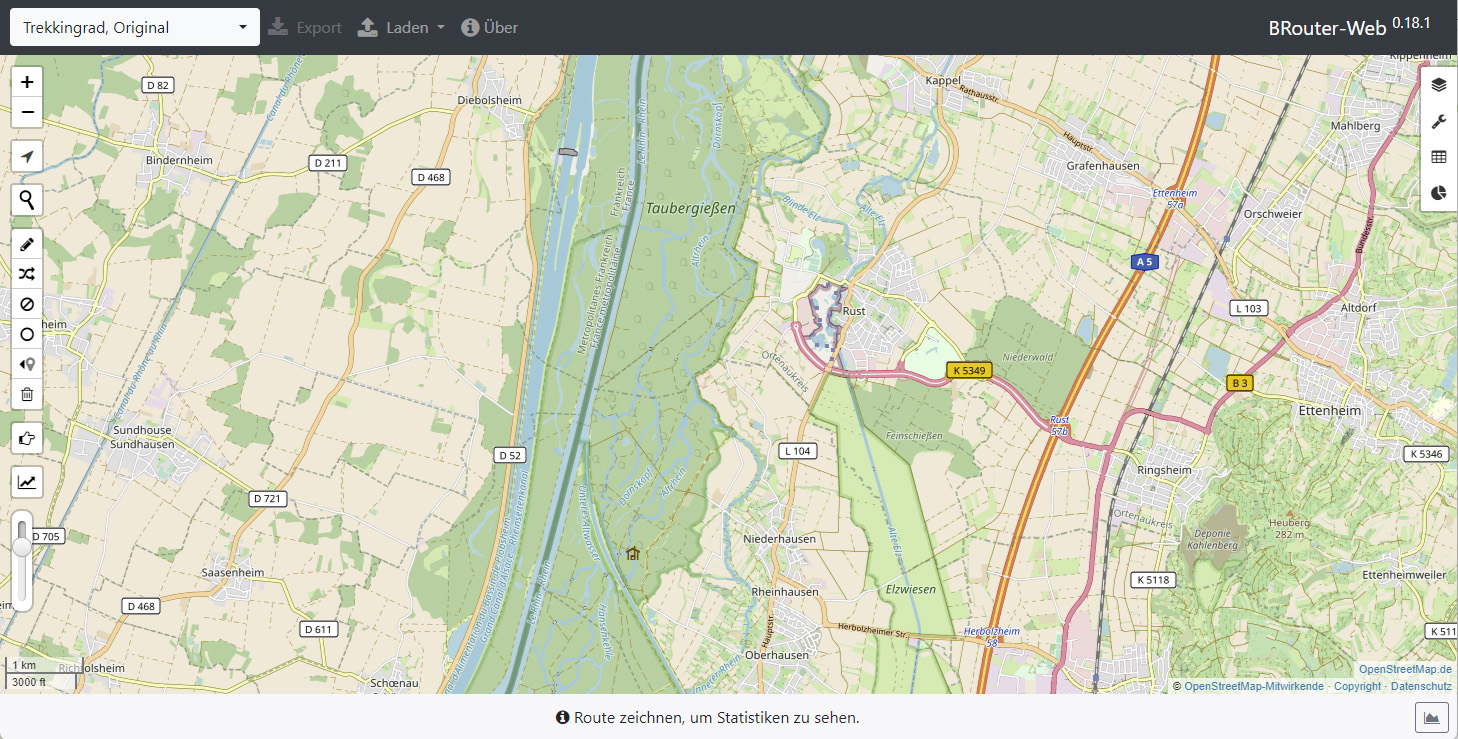
Übersichtlich und aufgeräumt kommt BRouter-Web daher. Eine einfache Tourenplanung klappt damit in wenigen Sekunden!
Beim ersten Aufruf erscheint eine Karte auf Basis der OpenStreeMap, sowie die vorausgewählte Aktivitätsart „Trekkingrad“ oben links. Dies ist auch der erste Schritt bei einer Planung, die wie im Folgenden beschrieben sehr schnell gemacht werden kann:
- Du entscheidest, welch eine Art Tour Du planen möchtest und wählst die entsprechende Aktivität in der Liste oben links aus. Für Paddeltouren steht die Option „Fluss“ zur Verfügung, für Fußmärsche „Wandern“.
- Du suchst auf der Karte den Ort, an dem Du die Route planen möchtest. Dazu kannst Du entweder die Suchfunktion nutzen (Lupen-Symbol links) oder einfach mit den Fingern den Kartenausschnitt verschieben. Das Ein- und Auszoomen der Karte kannst Du entweder per Zoomgeste am Smartphone oder Tablet, per Mausrad am PC oder über die +/- Tasten oben links erreichen. Über das Pfeilsymbol (was leider auf dem Smartphone nicht angezeigt wird) lässt sich die Karte auf den aktuellen Ort verschieben.
- Um nun eine Route bzw. einen Track zu erstellen, musst Du den Stift in der Werkzeugleiste links aktivieren, woraufhin er sich blau färbt. Dann kannst Du beginnen, mit dem Finger oder der Maus Punkte auf der Karte zu setzen. Die Strecken zwischen den Punkten berechnet der Planer selbstständig anhand des ausgewählten Aktivitätsprofils.
- Um die Route nun zu exportieren, klickst Du oben im Menü auf „Export“ und wählst das gewünschte Format aus. Ich nutze hier immer das GPX-Format, also einen GPS Track, dem ich auf einem entsprechenden Gerät folgen kann. Beim Export kannst Du auch entscheiden, ob Du die gesetzten Wegpunkte in den Track einbeziehen willst. Diese würden dann auch bei der späteren Navigation angezeigt werden.
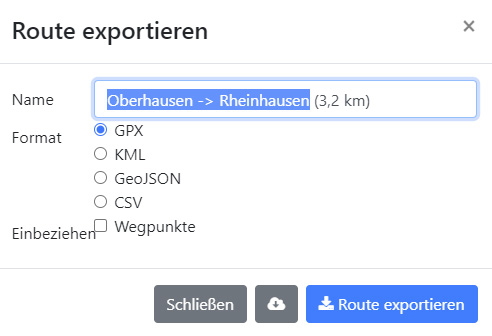
Mehr ist tatsächlich nicht zu tun. Mit etwas Übung kannst Du hier also wirklich in wenigen Sekunden eine Tour planen. Genial!
Fertige Kanutouren sowie dazu passende Rundtour-Vorschläge für Fahrrad- und Wandertouren findest Du übrigens in meinen Tourenguides zum Download als GPX-Datei. Einfach herunterladen und loslegen!
Weitere Features von BRouter-Web
Das ist aber noch lange nicht alles, was der BRouter-Web zu bieten hat. Die weiteren Funktionen in der linken Icon-Leiste sind ebenfalls sehr hilfreich, daher möchte ich sie hier kurz erläutern:
- Das Liniensymbol unter dem Stift-Icon kann immer dann aktiviert werden, wenn Du eine Teilstrecke als Luftlinie innerhalb der geplanten Route integrieren möchtest oder musst. Dies kann z.B. vorkommen, wenn die Kartenbasis an dieser Stelle keine offizielle Strecke findet. Bei einigen Flüssen oder Flussarmen ist dies durchaus der Fall, was jedoch kein großes Problem darstellt. Einfach in kurzem Abstand Punkte setzen, die dann durch eine gerade Strecke verbunden werden.
- Der doppelte gekreuzte Pfeil kehrt die aktuelle Route einfach um, vertauscht also Start- und Endpunkt.
- Der durchgestrichene Kreis ermöglicht das Aufziehen eines Kreises für eine Verbotszone (no-go area). In diesem Bereich wird dann keine Route geplant. Hab ich bisher noch nicht gebraucht, aber wer weiß wozu es mal nützlich ist.
- Das Symbol mit dem Wegpunkt und dem Pfeil daneben löscht den zuletzt gesetzten Wegpunkt und kann auch für mehrere Punkte angewendet werden – also quasi eine Rückgängig-Taste wenn man sich mal verklickt hat. Einzelne Wegpunkte lassen sich ansonsten auch löschen, indem man sie einfach anklickt.
- Der Mülleimer löscht die komplette Route und wenn gewünscht auch die eingestellte Verbotszone und hinzugefügte POIs (Points of Interest).
- Das Handsymbol ermöglicht das Einzeichnen eines POI-Symbols, um sich z.B. wichtige Punkte auf oder neben der Strecke zu markieren.
- Das Höhendiagramm zeigt Steigungen farbig im aktuellen Track an. Hierzu ist es weiterhin sinnvoll, das Höhenprofil über den Button ganz unten rechts einzublenden. Fährst Du dann mit der Maus über den Track oder das Höhenprofil, siehst Du in beidem die jeweilige Stelle des Tracks. Um das Höhenprofil wieder auszublenden, klickst Du einfach noch einmal auf das Symbol unten rechts.
- Der Schieberegler regelt die Deckkraft des farbigen Tracks.
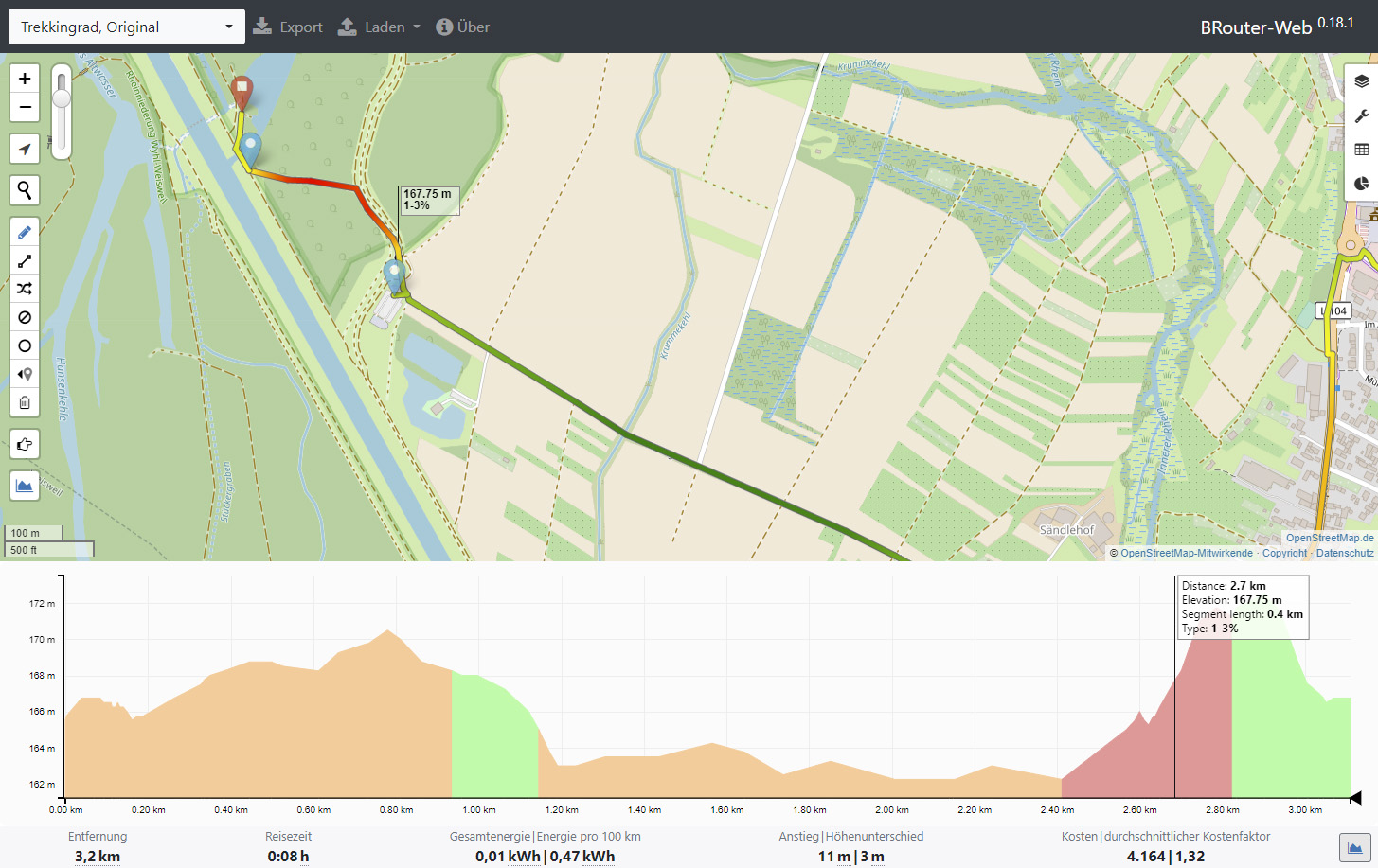
Ein Höhenprofil zeigt Dir punktgenau, wo Steigungen und Abfahrten auf der Strecke liegen.
Rad- und Wanderwege einblenden
Eine besondere Funktion gibt es für die Planung von Fahrrad- und Wanderrouten. Über das Ebenensymbol rechts oben lassen sich vorhandene Rad- und Wanderwege auf der Karte einblenden, um sich bei der eigenen Routenplanung daran zu orientieren. Die Deckkraft eingezeichneten Wege lässt sich dabei regeln.
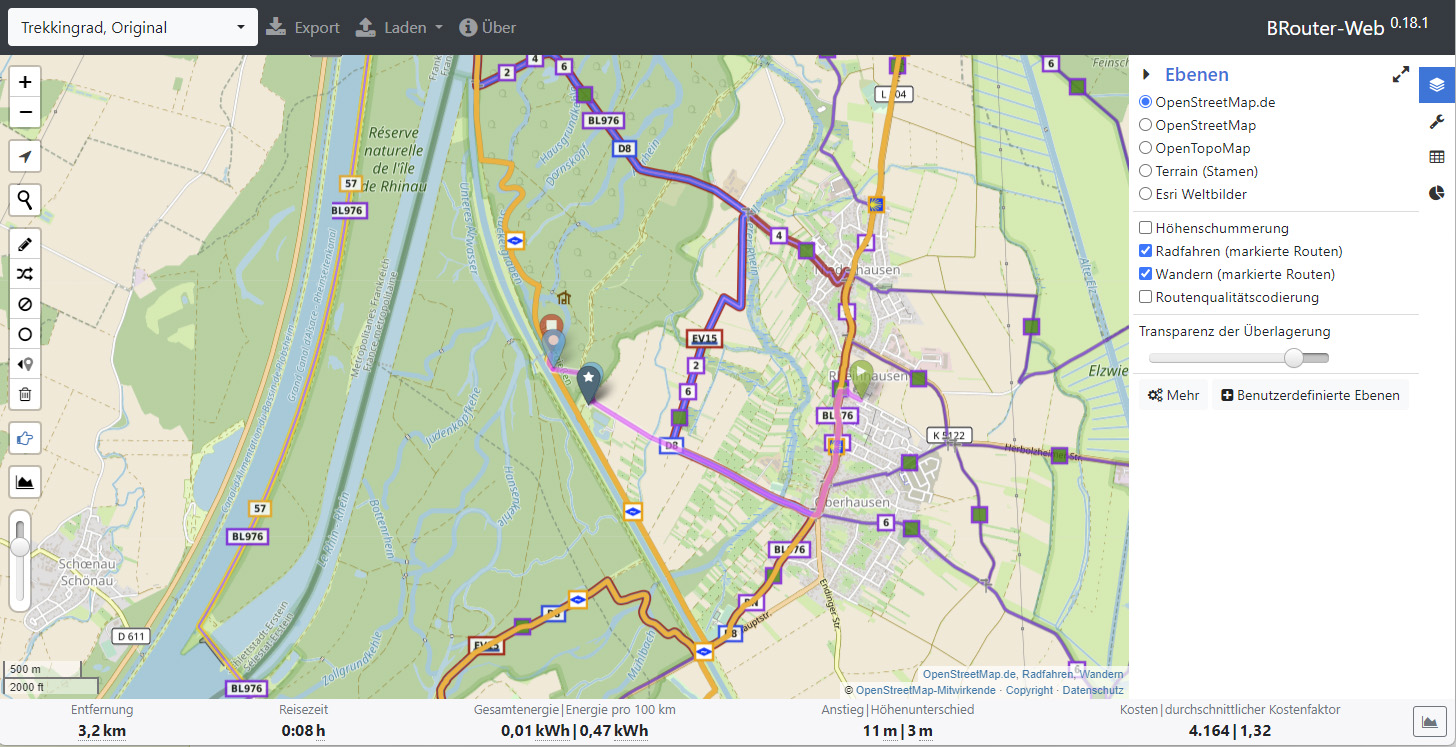
Extrem hilfreich: Rad- und Wanderwege können als Orientierung bei der Tourenplanung eingeblendet werden.
Diese Funktion ist wirklich extrem hilfreich, um einen Track entlang eines Fernwanderweges oder Flussradweges zu planen. Ein lästiger Abgleich mit anderen Quellen entfällt dadurch.
Tracks laden und bearbeiten
Schließlich lassen sich mit dem BRouter-Web aber nicht nur Strecken planen, sondern auch existierende Tracks über das Menü „Laden“ öffnen und bearbeiten. Dabei besteht die Möglichkeit mittels „Track laden“ eine bestehende Strecke einfach nur anzuzeigen – beispielsweise, um Dich in Deiner eigenen Routenplanung daran zu orientieren – oder über den Untermenüpunkt „Track als Route laden“ eine editierbare Tour zu öffnen. Diese wird dann als weitere Ebene rechts angezeigt.
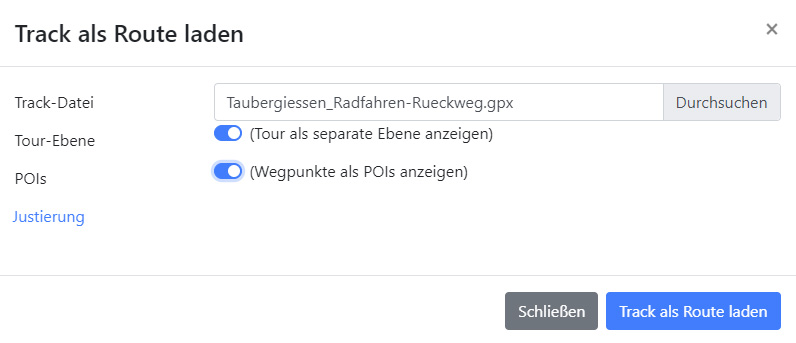
Im so geladenen Track werden diverse Wegpunkte angezeigt, die verschoben (durch Anklicken gleichzeitig Verschieben) oder gelöscht (durch Anklicken) werden können. Ebenso kann die Route am Ende durch weitere Punkte ergänzt und somit verlängert werden. Hast Du also eine bestehende GPX-Datei – beispielsweise aus einem meiner Bücher – so kannst Du den Track auf diesem Weg auf Deine Bedürfnisse anpassen.
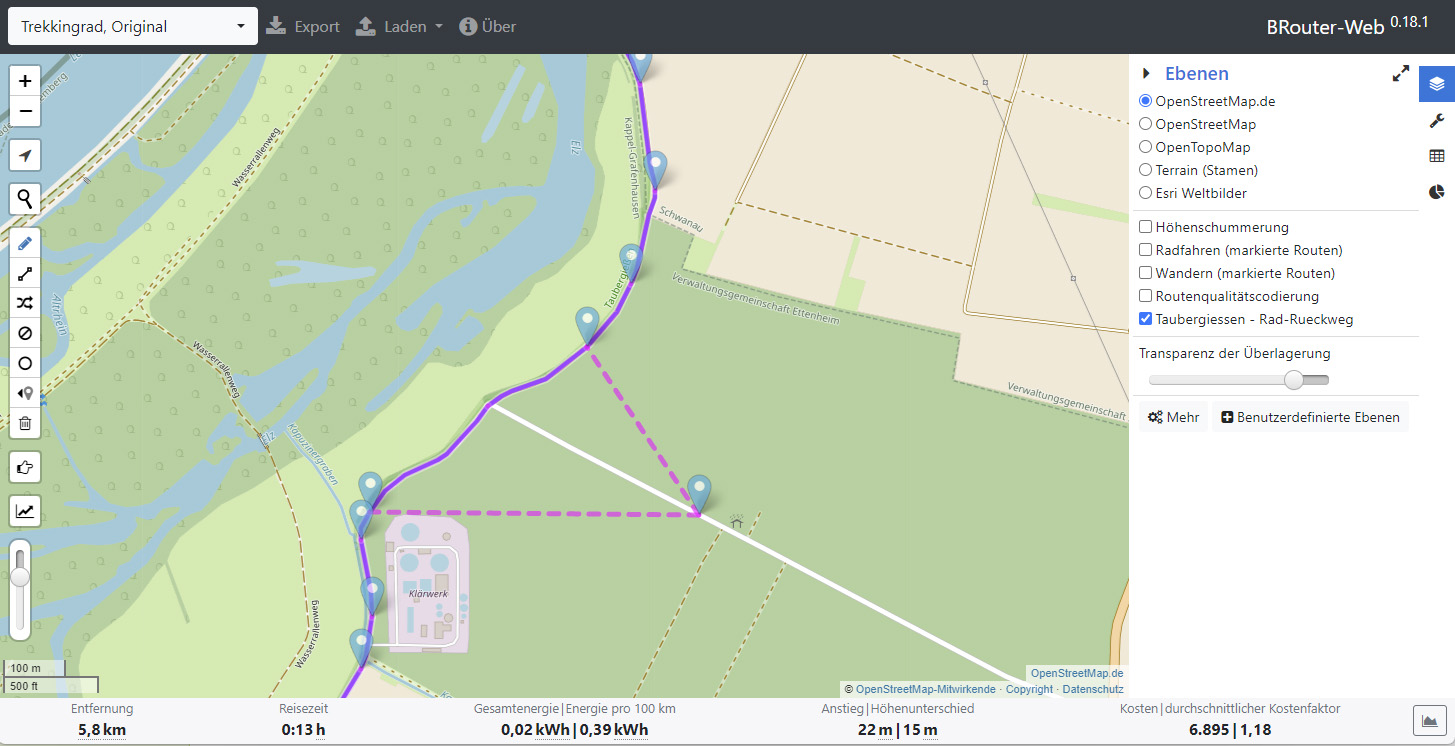
Bestehende Tracks können geladen, verändert und ergänzt werden – beispielsweise die Tracks meiner Kanuführer, die Du als Käufer der Bücher herunterladen kannst.
Möchtest Du ihn hingegen lediglich zur Orientierung angezeigt bekommen, deaktiviere die Option „Tour-Ebene“ beim Laden der Tour. Du kannst die geladene Route auch jederzeit rechts in den Ebenen ausblenden.
Fazit
Dies waren tatsächlich noch immer nicht alle Möglichkeiten, die BRouter-Web bietet – sicher aber die Wichtigsten, wenn es um die Planung von Paddel-, Rad- und Wandertouren geht. Ich persönlich kenne keine einfachere, günstigere und schnellere Lösung, um meine Touren zu planen und möchte BRouter-Web daher wirklich nicht mehr missen.
Mehr zum Verwalten geplanter Routen und geeigneten Navigations-Apps und -Geräten wirst Du übrigens in einem Special meines Buches “Kanutouren – Deutschland zum Genießen, Band 2“ kennenlernen. In allen Büchern findest Du natürlich auch fertige Tracks für Fluss-, Rad- und Wandertouren, mit denen Du sofort startklar bist.



Hallo Katja,
gestern habe ich ganz spontan Band 1 der Kanu-Touren bestellt (auf Youtube gesehen), aber erst heute einmal in Ruhe auf deiner Seite hier gestöbert.
Jetzt kann ich es kaum erwarten bis das Buch endlich kommt, denn ich glaube, da hast du mit der Auswahl (und den Streckenlängen) genau meinen Geschmack getroffen.
Ganz spannend finde ich auch dieses Planungstool BRouter. Vielen Dank für’s Vorstellen und Erklären. Das werde ich demnächst dann mal ausprobieren.
Freundliche Grüße
Ulrike